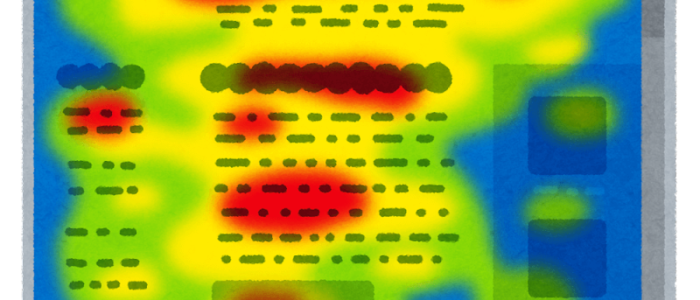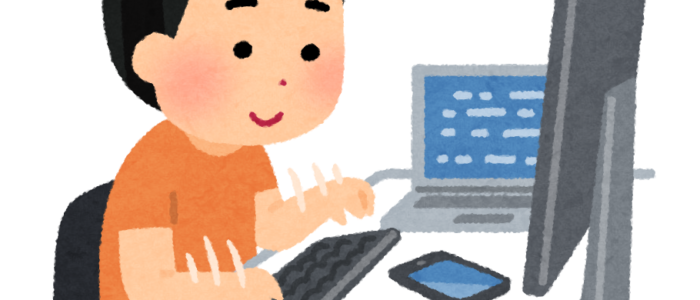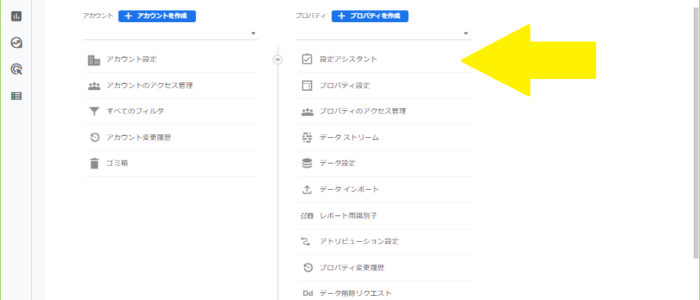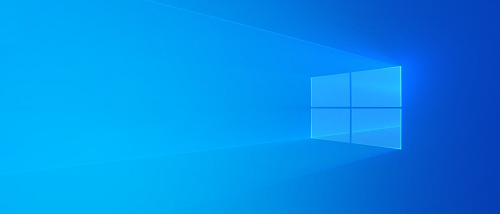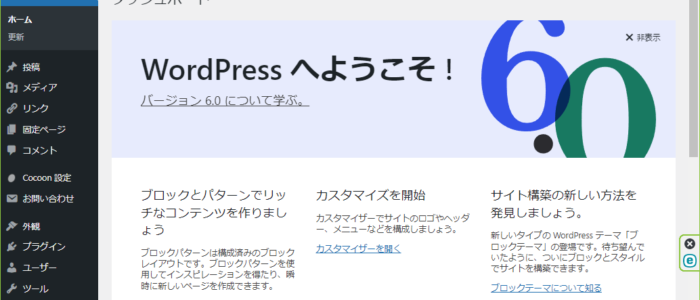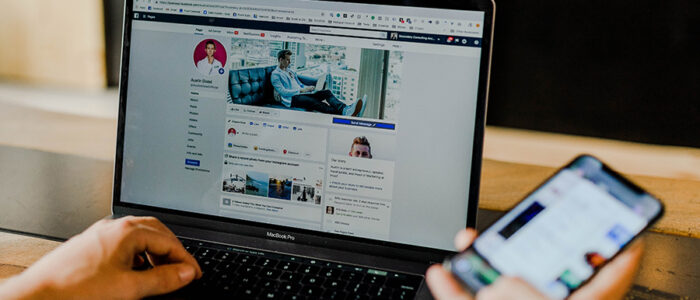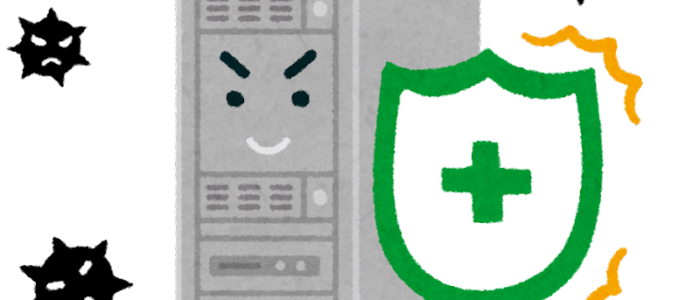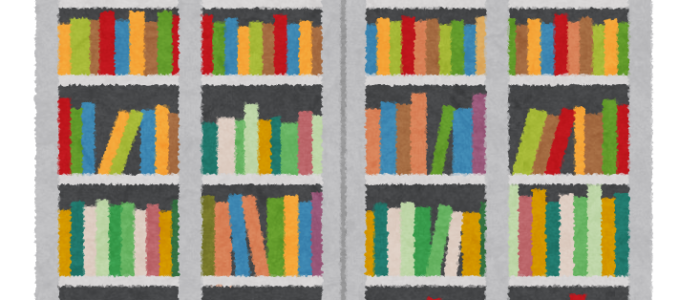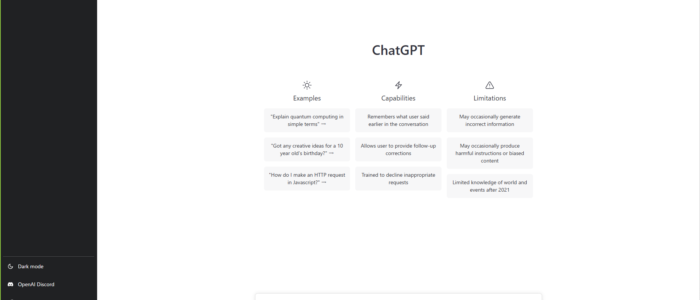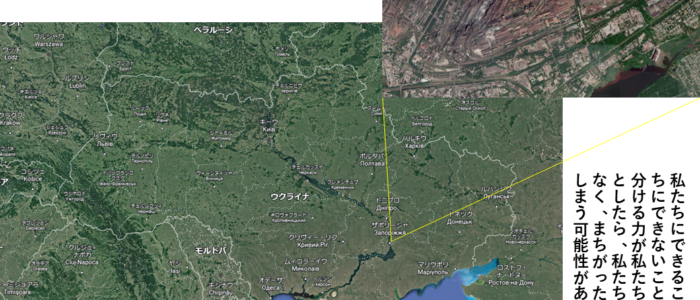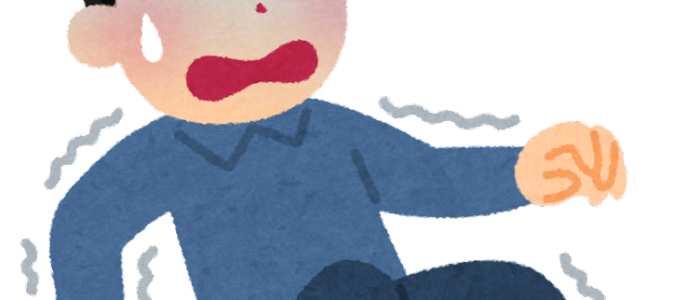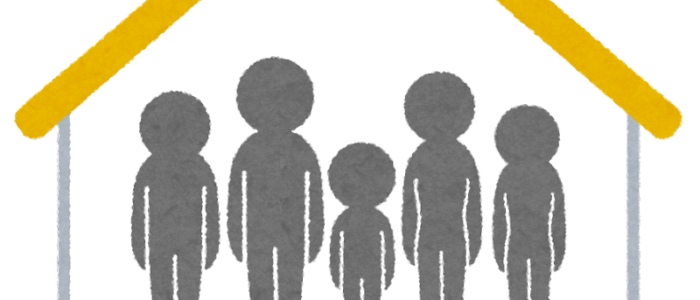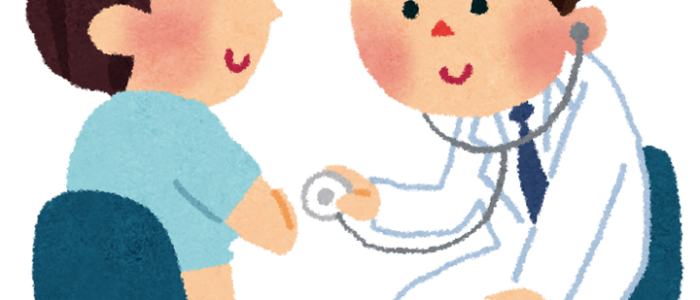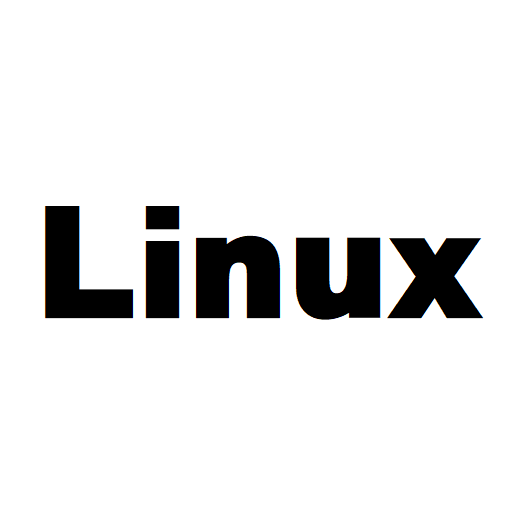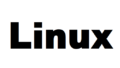下記は既にインストール・設置・設定済みの自宅のLinuxサーバー(Fedora)の簡単な使い方を示すものです。詳細な方法やアカウント情報は管理者の方にうかがって下さい。
【ログイン】
まず一般ユーザーでログインする。
ID:username
PASSWORD:password
[username@domainname ~]$ pwd
/home/username
[username@domainname ~]$ ls -alF
合計 24
drwx–x–x 1 username username 426 5月 11 00:17 ./
drwxr-xr-x. 1 root root 38 4月 29 08:08 ../
-rw——- 1 username username 410 5月 11 01:25 .bash_history
-rw-r–r– 1 username username 18 2月 6 09:00 .bash_logout
-rw-r–r– 1 username username 141 2月 6 09:00 .bash_profile
-rw-r–r– 1 username username 492 2月 6 09:00 .bashrc
drwx—— 1 username username 80 5月 9 14:08 .cache/
drwxr-xr-x 1 username username 182 5月 9 14:09 .config/
drwx—— 1 username username 20 5月 9 14:08 .local/
drwxr-xr-x 1 username username 34 4月 29 06:42 .mozilla/
-rw——- 1 username username 3147 5月 11 00:17 .viminfo
-rw——- 1 username username 2911 5月 9 14:12 .xsession-errors
drwx—— 1 username username 296 4月 29 13:05 Maildir/
drwxr-xr-x 1 username username 20 5月 11 00:17 public_html/
drwxr-xr-x 1 username username 0 5月 9 14:08 ダウンロード/
drwxr-xr-x 1 username username 0 5月 9 14:08 テンプレート/
drwxr-xr-x 1 username username 0 5月 9 14:08 デスクトップ/
drwxr-xr-x 1 username username 16 5月 10 04:09 ドキュメント/
drwxr-xr-x 1 username username 0 5月 9 14:08 ビデオ/
drwxr-xr-x 1 username username 0 5月 9 14:08 音楽/
drwxr-xr-x 1 username username 0 5月 9 14:08 画像/
drwxr-xr-x 1 username username 0 5月 9 14:08 公開/
[username@domainname ~]$ cd public_html
[username@domainname public_html]$ ls -alF
合計 4
drwxr-xr-x 1 username username 20 5月 11 00:17 ./
drwx–x–x 1 username username 426 5月 11 00:17 ../
-rwxr-xr-x 1 username username 124 5月 11 00:17 index.html*
前回作成した index.html がある。
【ディレクトリを作成する】
[username@domainname public_html]$ mkdir otameshi
[username@domainname public_html]$ ls -alF
合計 4
drwxr-xr-x 1 username username 28 5月 11 09:23 ./
drwx–x–x 1 username username 426 5月 11 00:17 ../
-rwxr-xr-x 1 username username 124 5月 11 00:17 index.html*
drwxr-xr-x 1 username username 0 5月 11 09:23 otameshi/
【ディレクトリ内に移動する】
[username@domainname public_html]$ cd otameshi
[username@domainname otameshi]$ ls -alF
合計 0
drwxr-xr-x 1 username username 0 5月 11 09:23 ./
drwxr-xr-x 1 username username 28 5月 11 09:23 ../
【 html ファイルを作る】
[username@domainname otameshi]$ vi otameshi.html
<html>
<head>
<title>otameshi.html</title>
</head>
<body>
<hr>
これは otameshi.html です。
<hr>
</body>
</html>
[username@domainname otameshi]$ ls -alF
合計 4
drwxr-xr-x 1 username username 18 5月 11 09:29 ./
drwxr-xr-x 1 username username 28 5月 11 09:23 ../
-rw-r–r– 1 username username 122 5月 11 09:29 otameshi.html
【パーミッションの変更】
otameshi.html に実行可能なパーミッションを与えるために以下のコマンドを入力
[username@domainname otameshi]$ chmod 755 otameshi.html
[username@domainname otameshi]$ ls -alF
合計 4
drwxr-xr-x 1 username username 18 5月 11 09:29 ./
drwxr-xr-x 1 username username 28 5月 11 09:23 ../
-rwxr-xr-x 1 username username 122 5月 11 09:29 otameshi.html*
【Web表示】
サーバーのドメイン名とユーザー名を用いて
をブラウザで表示すると以下のようになる。
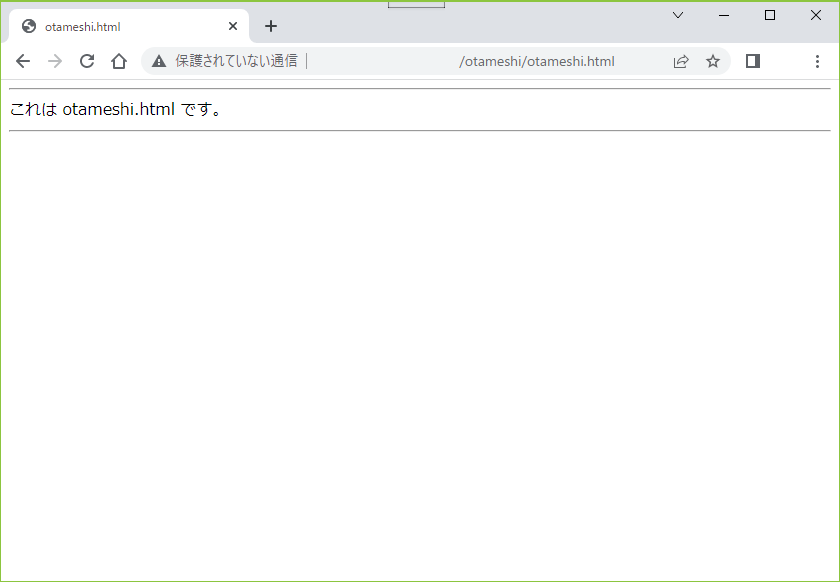
otameshi フォルダと otameshi.html を明記する必要がある。
【ファイル・ディレクトリのコピー】
再び、Tera Term に戻り、今回作った otameshi.html を複製(コピー)する。
[username@domainname otameshi]$ cp otameshi.html otameshi2.html
[username@domainname otameshi]$ ls -alF
合計 8
drwxr-xr-x 1 username username 38 5月 11 10:03 ./
drwxr-xr-x 1 username username 28 5月 11 09:57 ../
-rwxr-xr-x 1 username username 122 5月 11 09:59 otameshi.html*
-rwxr-xr-x 1 username username 122 5月 11 10:03 otameshi2.html*
[username@domainname otameshi]$ cd ../ ← 1つ上の階層のディレクトリに移動
[username@domainname public_html]$ cp -r otameshi otameshi2
[username@domainname public_html]$ ls
index.html otameshi otameshi2
【ファイル・ディレクトリの削除】
今回作ったファイルやディレクトリの削除を試みる。
[username@domainname public_html]$ cd otameshi
[username@domainname otameshi]$ rm otameshi* ← otameshiから始まる名前のファイルをすべて削除する
[username@domainname otameshi]$ ls -alF
合計 0
drwxr-xr-x 1 username username 0 5月 11 10:16 ./
drwxr-xr-x 1 username username 38 5月 11 10:08 ../
otameshi ディレクトリは空になった。
[username@domainname otameshi]$ cd ../
[username@domainname public_html]$ rmdir otameshi ← otameshi を削除するコマンド
[username@domainname public_html]$ ls
index.html otameshi2
otameshi ディレクトリが削除できた。同様に otameshi2 ディレクトリの削除を試みる。
[username@domainname public_html]$ rmdir otameshi2
rmdir: ‘otameshi2’ を削除できません: ディレクトリは空ではありません
上記の通り、otameshi2 の中には otameshi.html や otameshi2.html が入っているので削除できない。
otameshi2 内に移動し、otameshi.html と otameshi2.html を削除した後に、public_html に移動し、otameshi2 ディレクトリを削除するのは面倒なので、以下のコマンドで、中身ごと削除する。
[username@domainname public_html]$ rm -RI otameshi2
rm: 1 引数を再帰的に削除しますか?
ときかれるので、[y][Enter]
[username@domainname public_html]$ ls -alF
合計 4
drwxr-xr-x 1 username username 20 5月 11 09:50 ./
drwx–x–x 1 username username 426 5月 11 09:29 ../
-rwxr-xr-x 1 username username 124 5月 11 00:17 index.html*
otameshi2 ディレクトリが中身ごと消えた。
※ rm -RI **** はコマンドとして強烈なので本当に注意して使うこと